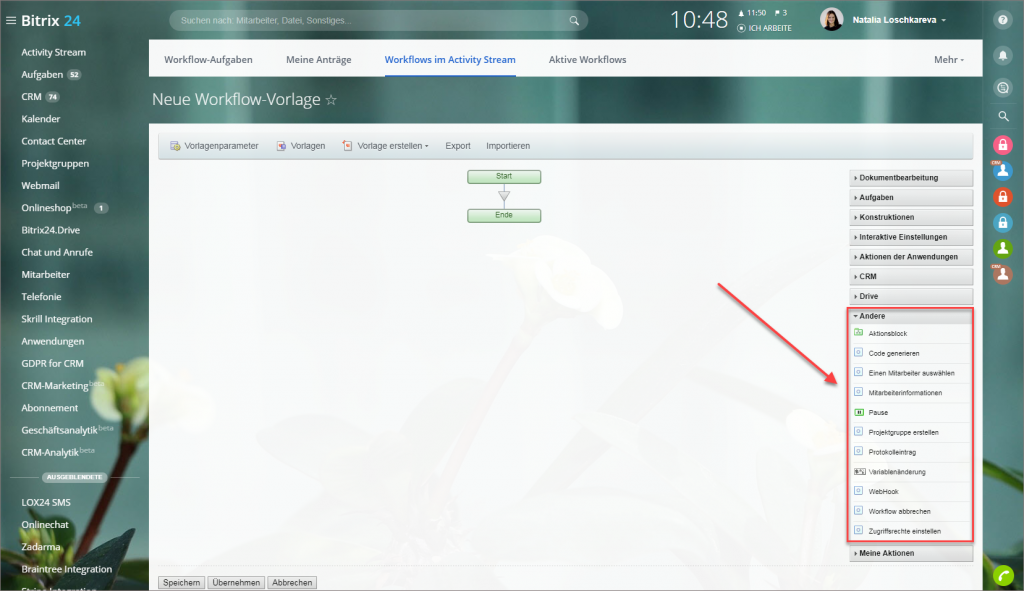Unter diesem Block finden Sie unterschiedliche Aktionen im Visual Designer, die Ihnen helfen, Ihre Workflows flexibel zu konfigurieren.
PHP Code
Die Aktion führt einen beliebigen PHP-Code aus.
- PHP-Codes können nur Administratoren des Accounts angeben.
- Der Code muss ohne Tags (
<?,?>) angegeben werden. - Es wird nicht empfohlen, im Code solche Ausdrücke wie
{=...}zu verwenden. Sie können Parameter beinhalten, die jeder Nutzer auch ohne entsprechende Zugriffsrechte ändern können.
Beispielsweise ist es besser, anstatt {=Variable:COMPANY_NAME} die Konstruktion $root->GetVariable('COMPANY_NAME') zu verwenden.
Anwendungsbeispiele
Wert der Variablen einstellen
$this->SetVariable('Variable1', 12345);
Variable1 - Identifikator der Variable, welcher der Wert (die Zahl 12345) zugeordnet wird.
Mehrere Mitarbeiter in die Variable mit dem Typ "Nutzer" eintragen
$this->SetVariable("user", array("user_1", "user_2"));
array("user_1", "user_2") - Array der Nutzer
user_1 - Identifikator des Nutzers im System
PHP Code und Feld- / Variablenwerten verwenden, um den Namen eines Informationsblockelementes abzurufen
$arFilter = Array("IBLOCK_ID" => {=Variable:Variable1_printable}, "ID" => {=Document:PROPERTY_1});
$dc = CIBlockElement::GetList(array(), $arFilter, array("NAME"));
$br = $dc->Fetch();
$Pbrr = $br["NAME"];
$this -> SetVariable('Variable2', $Pbrr);
{=Variable:Variable1_printable} - Wert der Variable, die den Identifikator des Informationsblocks enthält;
{=Document:PROPERTY_1} - Dokumentfeld, das den Identifikator des Informationsblockelementes enthält;
Variable2 - Identifikator der Variable, welcher der erhaltene Name des Informationsblockelements zugeordnet wird.
Pause
Die Aktion hält die Ausführung der nächsten Aktion für die angegebene Zeit an.
Aktionsparameter
Modus
- Pausendauer - nach Ablauf dieser Zeit wird der Workflow fortgesetzt.
- Datum - ein bestimmter Zeitpunkt.
- Die Pause kann für den gestarteten Workflow nicht unterbrochen werden.
- Die Pausen werden auf Hits ausgeführt, d. h. sie hängen davon ab, wie oft die Nutzer den Account besuchen. Wenn Ihr Account nur für die Automatisierung des Arbeitsprozesses erstellt wurde und keine Nutzer hat, die ihn regelmäßig besuchen, können die Workflows und Automatisierungsregeln mit Verzögerung die Pausen beenden. Um solche Situationen zu vermeiden, wird es empfohlen, eine regelmäßige Arbeit der Nutzer im Account zu organisieren. z. B. einen täglichen Besuch eines Nutzers des Accounts.
Aktionsblock
Die Aktion gruppiert alle Aktionen innerhalb eines Blocks.
Einen Mitarbeiter auswählen
Die Aktion wählt einen Mitarbeiter aus, um ihn weiter im Workflow zu nutzen.
Aktionsparameter
- Typ
- Reservenutzer - geben Sie die Nutzer an, die ausgewählt werden, falls es unmöglich ist, einen Mitarbeiter aus der ersten Liste (Von Nutzern) auszuwählen.
- Abwesende überspringen - die Option ermöglicht es, die abwesenden Mitarbeiter nicht mitzuzählen, wenn sie beispielsweise im Urlaub sind.
- Mitarbeiter mit dem beendeten Arbeitstag überspringen - die Option ermöglicht es, die Mitarbeiter zu überspringen, falls ihr Arbeitstag beendet ist.
Zufällig - ein zufälliger Mitarbeiter wird aus der Liste ausgewählt, die im Feld Von Nutzern erstellt wird.
Vorgesetzter - in diesem Fall wird der Vorgesetzte des angegebenen Mitarbeiters ausgewählt. Den Mitarbeiter geben Sie im Feld Für Nutzer an. Außerdem sollte Das Vorgesetztenniveau (je mehr umso höher) angegeben werden.
Projektgruppe erstellen
Die Aktion erstellt eine Projektgruppe.
Aktionsparameter
Gruppenname
Gruppenbesitzer - bitte beachten Sie: eine Projektgruppe kann nur einen Gruppenbesitzer haben.
Gruppenmitglieder
Abteilungen - es ist möglich, auch die ganzen Abteilungen zur Gruppe hinzuzufügen.
Zielsite - geben Sie an, für welche Seite die Gruppe erstellt wird. Hier können Sie auch eine externe Projektgruppe erstellen.
WebHook
Die Aktion fügt WebHooks hinzu. Die Aktion wiedergibt keine Daten, sondern sendet nur eine Anfrage. Für Bitrix24 On-Premise ist die Aktion verfügbar, nur wenn das Modul Rest installiert ist.
Aktionsparameter
Handler - URL, die beim Absenden der Daten aus Bitrix24 benötigt wird.
Protokolleintrag
Die Aktion fügt in den Bericht und ins Log beliebige Einträge ein. Es ist sehr bequem, einen Protokolleintrag in der Testphase eines Workflows zu benutzen, da die Daten in diesem Fall an einem Ort gespeichert werden. Die Einträge werden im Log für 90 Tage gespeichert.
Aktionsparameter
Das Protokoll laden, um es bei Workflows zu nutzen - die Option ermöglicht es, den Berichtsinhalt im Workflow für die weiteren Aktionen zu verwenden. Der Bericht ist im Bereich Wert einstellen zu finden. Andernfalls kann man den Bericht nur im Log öffnen.
Variablenänderung
Die Aktion ändert die Variablen, die in den Einstellungen der Vorlage eingegeben wurden.
Zugriffsrechte einstellen
Durch die Aktion werden Zugriffsrechte auf ein bestimmtes Dokument definiert.
Aktionsparameter
Das ... Recht ist erteilt an - in diesen Feldern werden bestimmte Rechte an bestimmte Benutzer vergeben.
Aktuelle Zugriffsrechte des Elements - in diesem Feld bestimmen Sie, ob die aktuellen Zugriffsrechte behalten, gelöscht oder verarbeitet werden.
Workflow abbrechen
Die Aktion bricht den Workflow ab.
Aktionsparameter
Statustext - der Statustext für das Log
Code generieren
Die Aktion erstellt einen Code im ausgewählten Format. Beispielsweise kann man damit einen einmaligen Gutschein für jeden Kunden generieren.
Aktionsparameter
Zeilenlänge - geben Sie an, aus wie vielen Symbolen Ihr Code bestehen wird.
Alphabet - geben Sie an, aus welchen Symbolen der generierte Code bestehen wird.